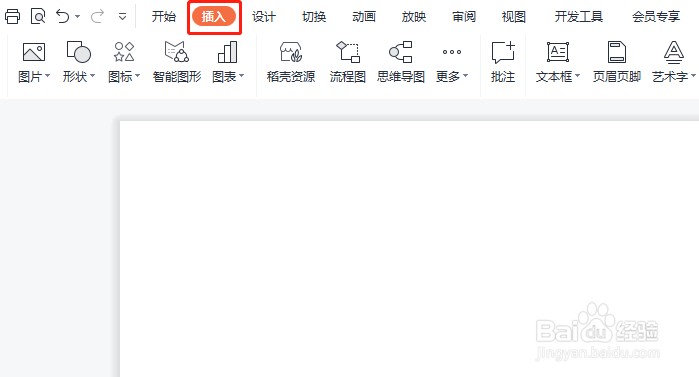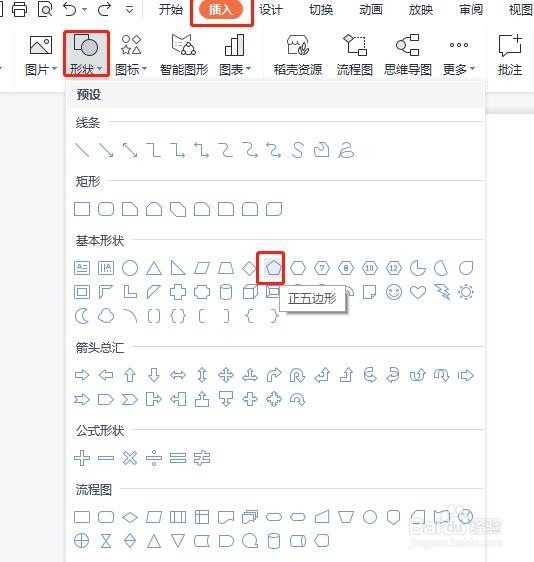PPT中怎样将图片设置成五边形形状
1、新建一个PPT,单击插入选项卡。
2、在插入选项卡下,选择图片,插入我们需要的图片。
3、单击插入选项卡下的形状,选择基础形状,这里我们选择正五边形形状。
4、在空白区域,按住Ctrl+shift键,鼠标拖动,画出正五边形形状。
5、框选插入的图片和形状,单击绘图工具选项卡,对齐下拉菜单中先选择水平居中,再选择“靠上对齐”。
6、单击绘图工具选项卡下的合并形状,合并形状下拉菜单中选择拆分。
7、返回PPT,删除不必要的部分,可以看到图片设置为五边形形状,如图所示。
声明:本网站引用、摘录或转载内容仅供网站访问者交流或参考,不代表本站立场,如存在版权或非法内容,请联系站长删除,联系邮箱:site.kefu@qq.com。
阅读量:76
阅读量:68
阅读量:41
阅读量:45
阅读量:90